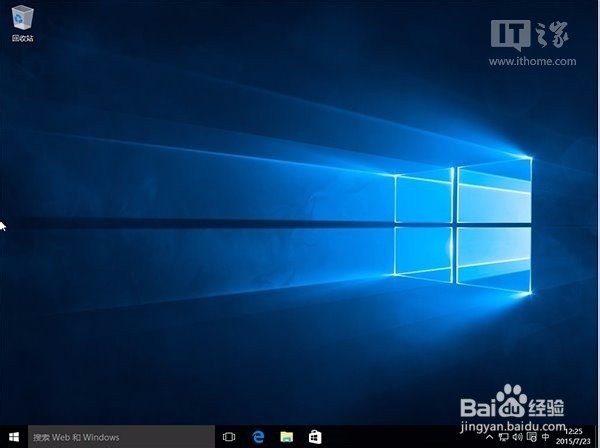1、将上面得到的ISO镜像解压ISO文件可以通过解压缩软件解压。解压时请不要解压到C盘,并记住解压的路径。
2、双击镜像解压后文件夹中sources目录下面的setup.exe
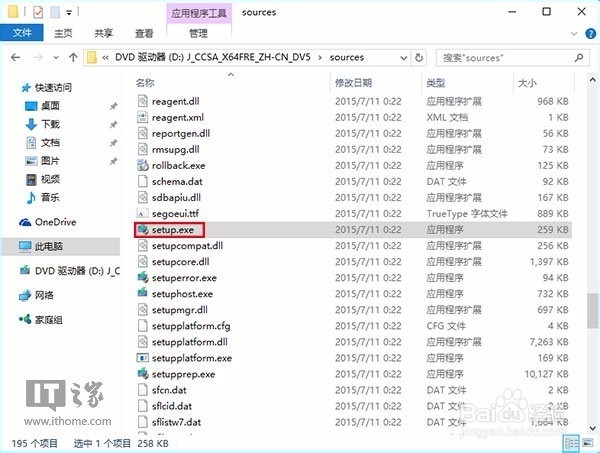
3、这里可任选,不影响安装过程
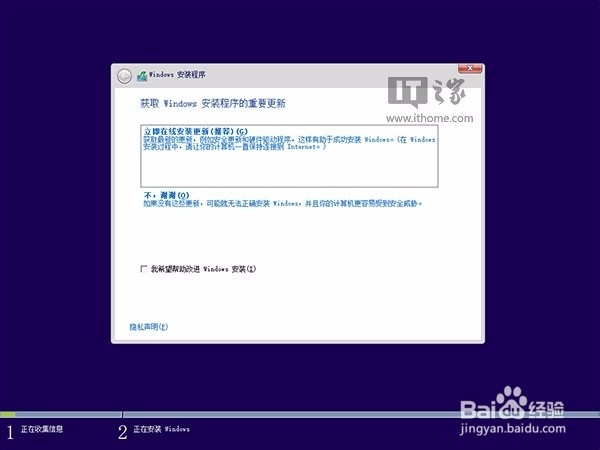
4、输入安港粕登漪装密钥可用安装密钥VK7JG-NPHTM-C97JM-9MPGT-3V66T(只用于专业版安装,激活无效),输入后点击“下一步”继灯耷令惦续;也可以点击“跳过”,在安装完成后输入激活密钥。接下来会有版本选择窗口,选择“windows 10 专业版”的版本后点击“下一步”继续。
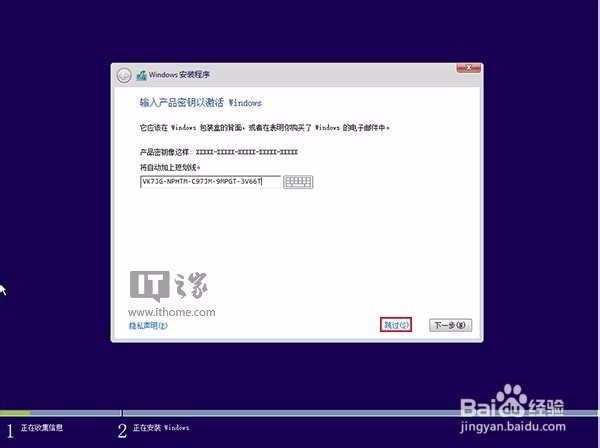
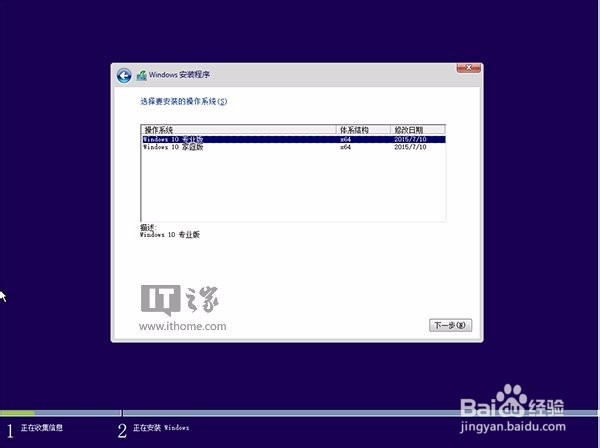
5、勾选“我接受许可条款”后,点击“下一步”继续

6、由于我们目前需要安装双/多系统,因此要选择第二项“自定义”安装方式
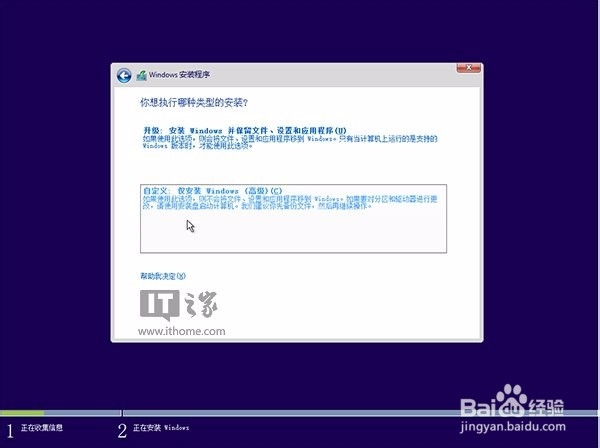
7、选择(除了当前系统分区和“系统保留”分区之外的)其他分区,至少16GB剩余空间,然后点“下一步”。此后,安装程序要至少重启两次,耐心等待30分钟左右将进入后续设置
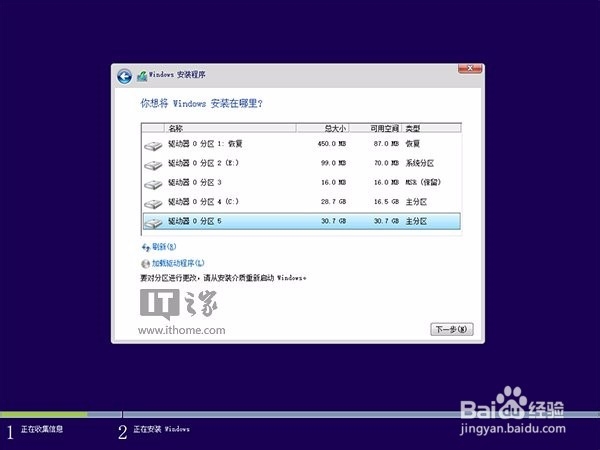
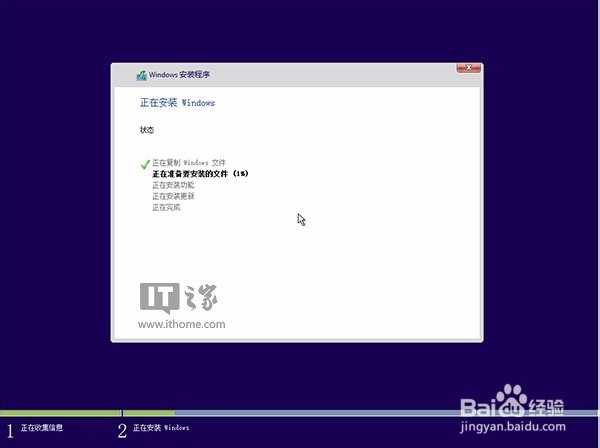
8、安装主要步骤完成之后进入后续设置阶段,首先就是要输入产品密钥(如果安装开始时输入过则不显示该界面),输入后点击“下一步”继续。

9、对系统进行个性化豹肉钕舞设置,你可以直接点击右下角的“使用快速设置”来使用默认设置,也可以点击屏幕左下角的“自定义设置”来逐项安排。我们点击“自定义设置”来看一下究竟有哪些详细设置

10、选择当前设备的归属,如果是个人用户,选择“我拥有它”;企业和组织用户可选择“我的组织”后点击“下一步”继续

11、本地账户创建页面,和Win7安装类似,填写用户名并且设置密码和密码提示后(必填),点击“下一步”即可。

12、等待系统进行应用设置,使用微软账户登录的用户需要等待更长时间,设置完成后直接进入系统桌面,安装结束。